[Przewodnik 2022] Jak usunąć dużą inną pamięć masową na iOS: rzeczy, których musisz się nauczyć
Adela D. Louie, Ostatnia aktualizacja: November 30, 2022
Większość z nas ma starsze modele iPhone'a, a to oznacza, że możesz nie mieć dużej pojemności, którą moglibyśmy wykorzystać do przechowywania plików. Dlatego konieczne jest poznanie procesu, jak to zrobić usuń duże inne miejsce do przechowywania na iOS. Gdy Twoje urządzenie ma „Inną pamięć”, może to spowodować zużycie większej części całkowitej pamięci Twojego urządzenia. Powszechnie wiemy, że umieć zwolnij trochę miejsca na swoim iPhonie lub innych urządzeń z systemem iOS, możemy usuwać muzykę, filmy, a nawet niechciane aplikacje zainstalowane na Twoich urządzeniach. Niektóre osoby wiedzą, że pamięć „Inne” jest również znana jako „Dane systemowe”, jeśli masz najnowszą wersję systemu iOS.
W tym filmie omówimy proces usuwania dużej innej pamięci w systemie iOS, dzięki czemu możemy pozbyć się wielu niechcianych plików, aby zwolnić trochę miejsca na urządzeniu. Dowiemy się również, co oznacza „Inne” miejsce przechowywania iPhone'a, abyś mógł łatwo zrozumieć ten proces.
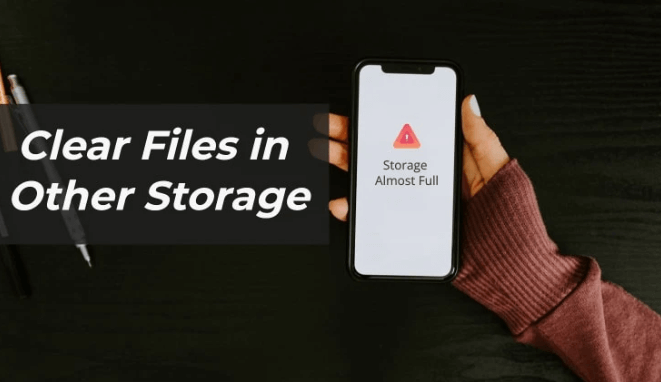
Część 1: Zrozumienie, co oznacza inna pamięć iPhone'aCzęść 2: Jakie są metody usuwania innej pamięci z iPhone'a?Część 3: Usuń duże inne miejsce do przechowywania na iOSCzęść 4: Podsumowując wszystko
Część 1: Zrozumienie, co oznacza inna pamięć iPhone'a
Zanim dowiesz się, jak usunąć dużą inną pamięć masową na iOS, w tej początkowej części artykułu porozmawiamy o tym, jak możemy łatwo zrozumieć znaczenie innej pamięci iPhone'a. Aby zobaczyć inną pamięć urządzenia, możesz również zobaczyć ilość miejsca zajmowanego przez tę część urządzenia, odblokować urządzenie, a następnie przejść do „Ustawień”. Po otwarciu „Ustawienia”, musisz dotknąć „Ogólne”, a następnie przejdź do „iPhone Storage".
Po wykonaniu tych kroków możesz zobaczyć wykres znajdujący się w górnej części ekranu, który pokazuje, ile miejsca pozostało na twoim urządzeniu. “Dane systemowe”, który jest również znany jako „Złap wszystkie” inna kategoria przechowywania zawiera wszystkie inne pliki, które nie są uwzględnione w głównej kategorii Twojego urządzenia. Aby zapoznać się z najważniejszymi plikami na naszych urządzeniach, zapoznaj się z poniższą listą:
- Załączniki i pamięć podręczna wiadomości e-mail.
- Pliki pamięci podręcznej połączone z Twoimi aplikacjami są instalowane na odpowiednich urządzeniach.
- Pamięć podręczna Twojej domyślnej przeglądarki to Safari.
- Wszystkie inne pamięci podręczne, a także pliki systemowe generowane przez iOS.
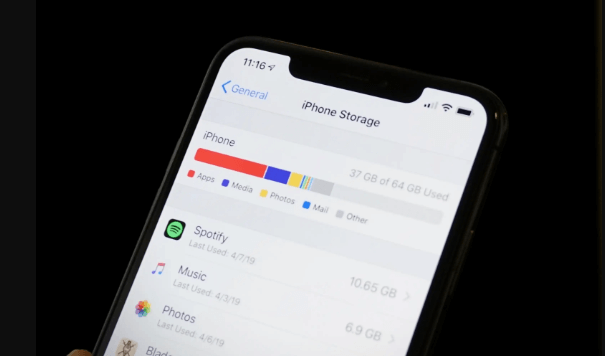
Część 2: Jakie są metody usuwania innej pamięci z iPhone'a?
W drugiej części artykułu omówimy metody usuwania dużej innej pamięci na iOS. Przygotowaliśmy niektóre z nich, które wszyscy możecie wypróbować, aby zobaczyć, czy pomoże to zwolnić trochę miejsca na dysku iPhone.
Ustaw automatyczne usuwanie w wiadomościach
Jedną z poprawek, które możesz wypróbować, jest automatyczne usuwanie wiadomości. Jeśli zamierzasz to ocenić, twoje „Wiadomości” jest ustawiona na zapisanie na zawsze i tak jest domyślnie. Z drugiej strony może to być naprawdę przydatne, ponieważ możesz przechowywać wiadomości w czasie i uzyskiwać do nich dostęp, gdy nadejdzie czas, gdy ich potrzebujesz. Jednak wspomniana praktyka może zająć dużo miejsca na twoim urządzeniu, co nie jest wskazane, jeśli nie masz urządzenia o większej pojemności. Aby rozpocząć automatyczne usuwanie wiadomości na urządzeniu, wykonaj następujące czynności:
- Odblokuj telefon, a następnie otwórz „Ustawienia”Aplikacja.
- Następnie idź do "Wiadomości”, a następnie przewiń w dół, aż zobaczysz „Historia Wiadomości”, a następnie musisz dotknąć „Zachowaj wiadomości".
- Następnie musisz wybrać przedział czasu, aby móc przechowywać wiadomości, możesz ustawić go na rok lub dokładnie trzydzieści (30) dni.
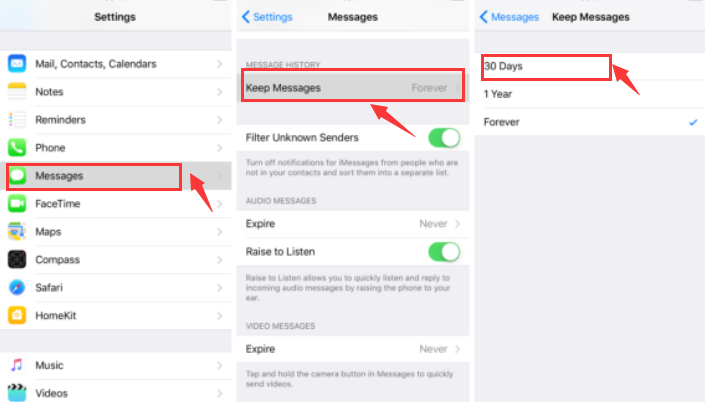
Rozpocznij usuwanie pamięci podręcznej swojej aplikacji Safari
Innym sposobem usunięcia dużej innej pamięci w systemie iOS jest wyczyszczenie historii przeglądarki Safari. Można powiedzieć, że chociaż Safari zajmuje mało miejsca na pojemności twojego urządzenia, może się kumulować do większego i może rosnąć w miarę upływu czasu, zwłaszcza jeśli nie czyścisz go od czasu do czasu. Oto kroki, jak usunąć pamięć podręczną Safari.
- Uruchom „Ustawienia” na Twoim iPhonie.
- Następnie musisz szukać „Safari”, a następnie dotknij go.
- Musisz przewinąć w dół, a następnie stuknąć „Wyczyść historię i dane witryny”. Pojawi się wyskakujące powiadomienie, a następnie musisz dotknąć „Wyczyść historię i dane".
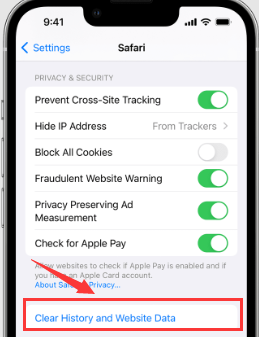
Odciąż niektóre aplikacje
Innym sposobem na usunięcie dużej innej pamięci w systemie iOS jest odciążenie aplikacji na iPhonie. Wszyscy wiemy, że sposobem na zaoszczędzenie miejsca na urządzeniu jest odinstalowanie dużych, a nawet rzadkich aplikacji, których zwykle nie używasz i które są zainstalowane na Twoim urządzeniu. Ma to na celu odciążenie aplikacji.
Kiedy próbujesz odciążyć aplikację, jest to technicznie sposób, w jaki aplikacja jest już usunięta. Jest to sposób, w jaki urządzenie zwolniło trochę miejsca, w wyniku czego dane aplikacji zainstalowanej na Twoim urządzeniu są zapisywane. Jest to również sposób, w jaki chcesz ponownie zainstalować aplikację, dane konkretnej aplikacji nadal znajdują się gdzieś na urządzeniu i możesz kontynuować instalację aplikacji ponownie.
Część #3: Usuń dużą inną pamięć masową na iOS za pomocą FoneDog iPhone Cleaner
Teraz, gdy mamy wiele metod usuwania dużej innej pamięci w systemie iOS, porozmawiajmy o narzędziu, które zamierzamy Ci udostępnić, które nazywa się Narzędzie do czyszczenia iPhone'a FoneDog. Jest to najlepszy iOS Cleaner, którego możesz użyć do pozbycia się niepotrzebnych plików i danych przechowywanych na urządzeniu. Jest to również sposób, w jaki możesz chronić swoją prywatność i unikać wykorzystywania przez inne osoby niechcianych danych, które mogą zostać wykorzystane przeciwko tobie. Jest to również sposób, w jaki możesz chronić zdrowie swojego urządzenia i sprawić, by działało lepiej i szybciej niż wcześniej.
Darmowe pobieranie Darmowe pobieranie
Ten iPhone Cleaner jest kompatybilny zarówno z komputerami Mac, jak i Windows. Ma wiele dobrych funkcji, takich jak „Usunąć wszystkie dane”, dzięki której możesz usunąć wszystkie dane i pliki przechowywane na urządzeniu za pomocą jednego dotknięcia. Może pomóc Ci zaoszczędzić dużo czasu, ponieważ możesz usunąć wszystkie pliki naraz. Możesz także usunąć pojedyncze pliki, jeśli chcesz, możesz wybrać określone pliki i przetworzyć je za pomocą iPhone Cleaner. W rzeczywistości kolejną dobrą cechą FoneDog iPhone Cleaner jest to, że możesz użyć tego narzędzia do przesyłania plików z jednego urządzenia na drugie, możesz także utwórz kopię zapasową danych na iPhonie lub inne urządzenia na wypadek, gdybyś mógł ich potrzebować w przyszłości.
Aby rozpocząć korzystanie z FoneDog iPhone Cleaner do usuwania dużej innej pamięci w systemie iOS, musisz zainstalować iPhone Cleaner na swoim komputerze, a następnie użyć kabla błyskawicy, aby podłączyć urządzenie do komputera. A następnie, aby zobaczyć szczegóły swojego urządzenia, musisz dotknąć „szybkie skanowanie”, a następnie, jeśli chcesz zobaczyć więcej danych przechowywanych na urządzeniu, dotknij „Więcej informacji".
Oto kroki, w jaki sposób możesz użyć FoneDog iPhone Cleaner:
- Otwórz FoneDog iPhone Cleaner na swoim komputerze, a następnie poszukaj „Usuń duże pliki”, a następnie stuknij „wymazać”, aby rozpocząć proces usuwania dużych plików na twoim urządzeniu, w tym na innym dysku.
- Masz również alternatywną opcję, w której możesz dotknąć menu rozwijanego, a następnie wyszukać „Usuń duże pliki”, spowoduje to również rozpoczęcie skanowania plików, które chcesz usunąć, abyś mógł zaoszczędzić trochę miejsca na swoim urządzeniu.
- Po zakończeniu procesu skanowania i upewnieniu się, że pliki, które chcesz usunąć, musisz dotknąć „wymazać".
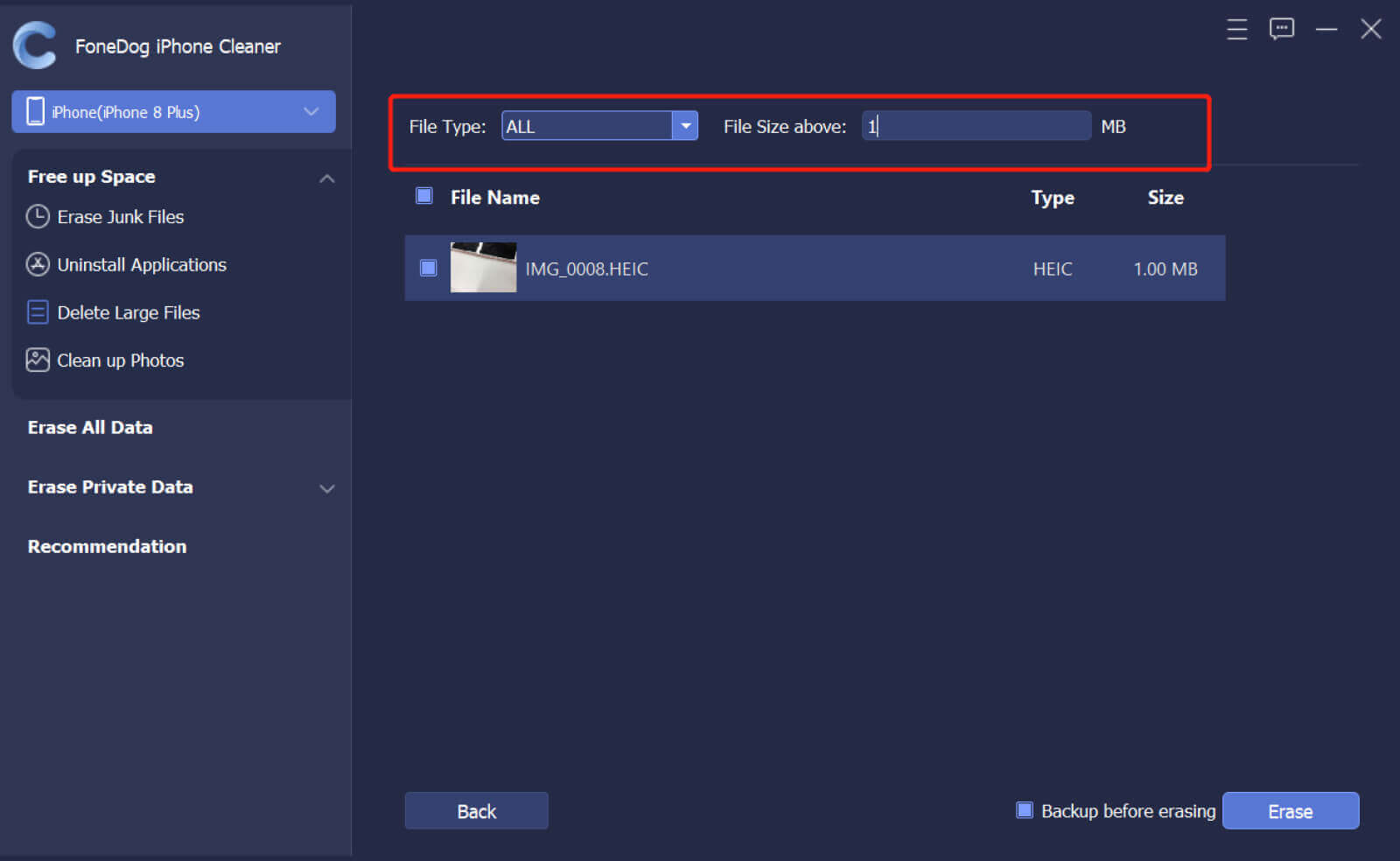
Ludzie również czytająJak wykonać kopię zapasową iPhone'a z i bez iCloud [Przewodnik 2022]Kompleksowy przewodnik na temat usuwania danych Snapchata w 2022 r.
Część 4: Podsumowując wszystko
Mamy nadzieję, że nauczyłeś się metod usuwania dużej innej pamięci w systemie iOS. Będzie to wystarczająco pomocne w przypadku problemów z pojemnością pamięci urządzenia. Zalecamy również użycie FoneDog iPhone Cleaner, który jest najbardziej niezawodnym narzędziem, którego można użyć w przypadku problemów takich jak ten.
Zostaw komentarz
Komentarz
Gorące artykuły
- Kompletny przewodnik dotyczący usuwania gier na iPadzie w 2022 r.
- Sposoby trwałego usuwania kontaktów Skype na iPadzie [Aktualizacja 2022]
- Jak wyczyścić iPada: Twój ostateczny przewodnik
- Jak opróżnić kosz na iPadzie [Aktualizacja 2022]
- 4 najlepsze sposoby resetowania hasła na iPadzie
- 4 sposoby na odblokowanie iPada, jeśli zapomniałeś hasła na iPadzie
- Proste sposoby, jak dostać się do iPada bez hasła
- Rozwiązany: Kiedy iPad jest zablokowany Połącz się z iTunes
/
CIEKAWYDULL
/
PROSTYTRUDNY
Dziękuję Ci! Oto twoje wybory:
Doskonały
Ocena: 4.5 / 5 (na podstawie 108 oceny)
